Всем привет, сегодня будет паять «электронную» записную книжку )
Кому лень читать, могут скачать готовый проект [download-attachment id=»102″ title=»Скачать проект «Контакты»»]
Поехали!
Создаем новый проект WinForm, называем его «Контакты», нажимаем на форму меняем значение атрибута Text на «Контакты».
Далее, нажимает правой кнопкой мыши на проекте, нажимаем «Добавить элемент»
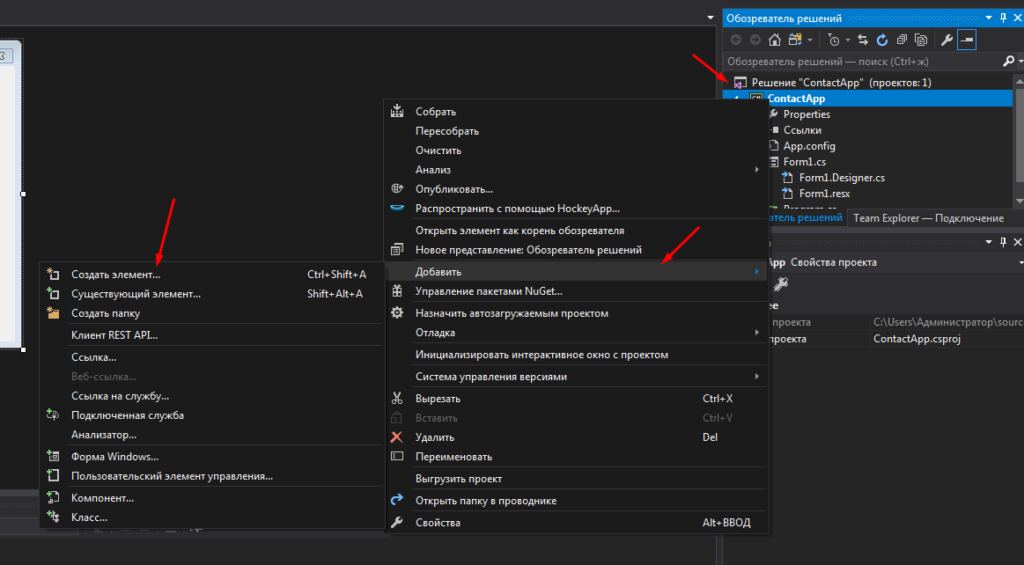
Выбираем элемент «База данных, основанная на службах» — нам ведь где-то нужно хранить наши контакты 🙂
Элемент называем «ContactDB.mdf», нажимаем добавить.
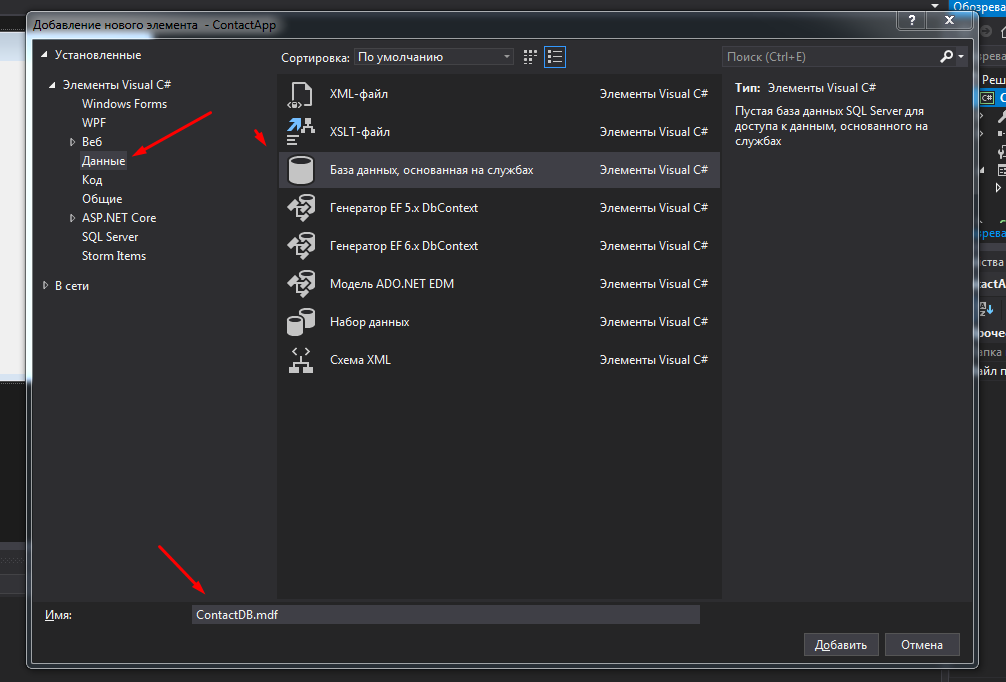
БД должна появится в списке нашего проекта.
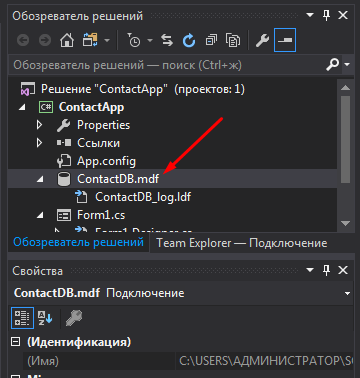
Теперь переходим в модуль «Обозреватель серверов»
Выделяем базу данных «ContactDB» и нажимаем обновить.

Теперь базу данных нужно наполнить первичными данными.
База данных у нас будет состоят всего из одной таблицы People, в общем, чего тянуть давайте создадим её.
Делается это следующим образом:
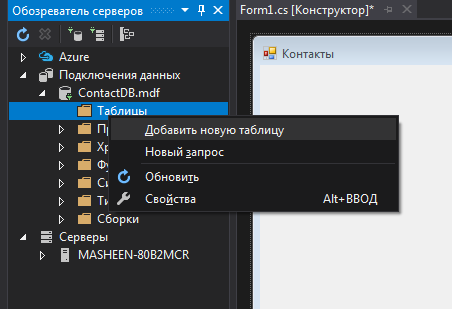
Далее, определяем столбцы, в каждом из них будет находиться определенная информация, на выходе у меня получилось так.
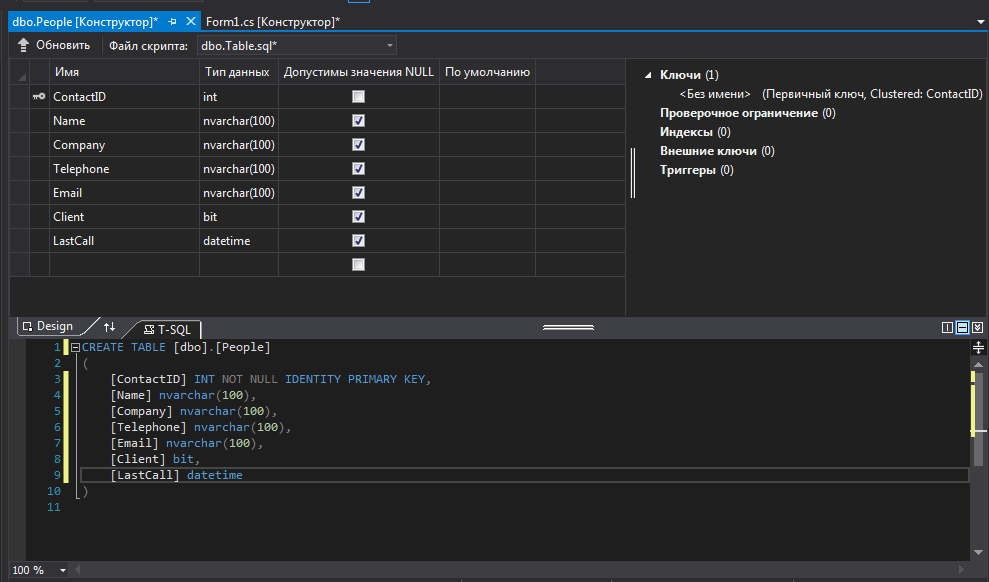
Скажу честно, я не разобравшись на писал код на T-SQL т.к. не сразу разобрался как это сделать в «Design» 🙂
Далее, нажимаем Обновить — ![]()
Появится окно, в нем нажимаем «Обновить базу данных».
Далее, переходим обратно в «Обозреватель серверов»
Нажимаем, правой кнопкой мыши на папке «Таблицы», выбираем обновить, наша таблица «People» должна появится в списке.
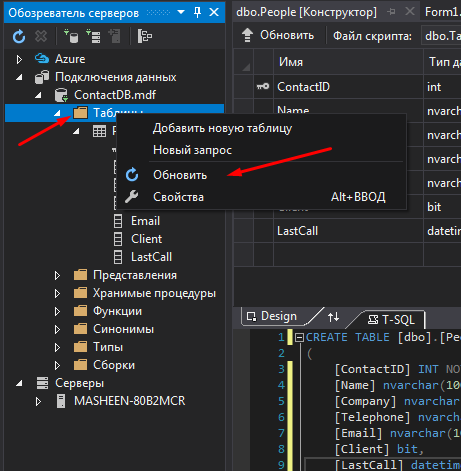
Теперь нужно добавить пару контактов
Для этого нажимаем правой кнопкой на таблице People и выбираем «Показать таблицу данных»
В открывшуюся таблицу, вбиваем информацию. Следующего вида.
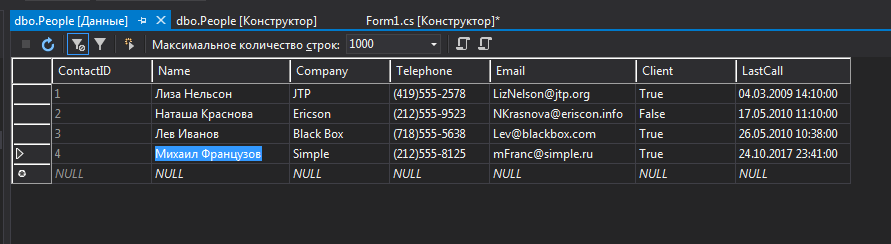
Примечательно, что информация вставляемая в таблицу таким образом, вставляется фоном, то есть никуда нажимать не нужно.
Просто переходим на новую строку и всё…
Самое время сохраниться!!!
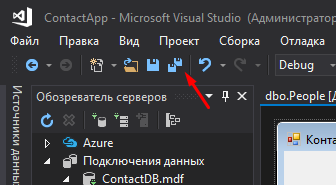
Что ж, идем дальше, теперь нам нужно создать источник данных, чтобы позже добавить его на созданную ранее форму.
Нажимаем на клавиатуре «shift+alt+d», в появившемся окне нажимаем «Добавить новый источник данных».
В появившемся окне выбираем «База данных», нажимаем далее, далее,
В этом окне также нажимаем далее,

Опять далее
В последнем окне, ставим «галочку» напротив таблицы «People», нажимаем готово.
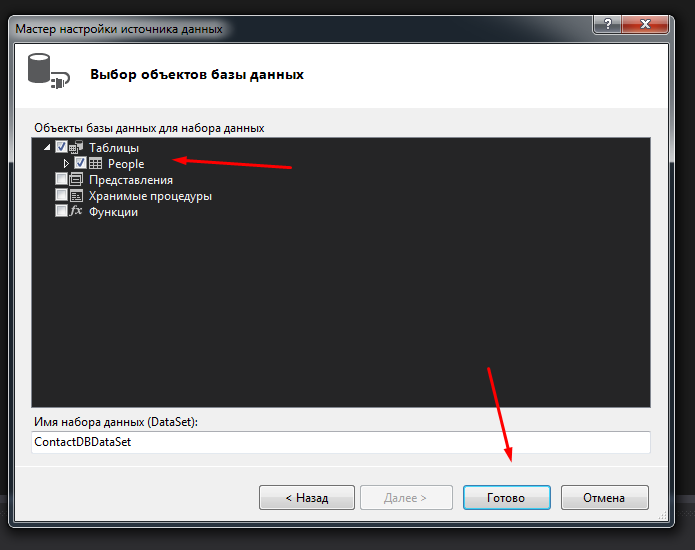
Получаем окно следующего вида, обязательно, нажимаем на Набор People правой кнопкой и выбираем «Сведения», в анг. Details
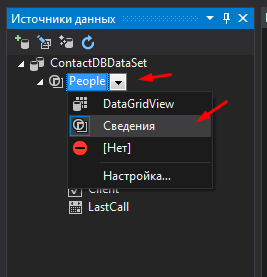
Далее, перетаскиваем(Drag-and-Drop) сформированный набор на форму, чуть правим ее, чтобы получилось так
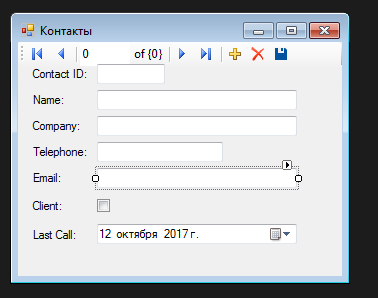
Теперь сохраним все и запустим проект, чтобы посмотреть что у нас получилось.
Если все сделано верно, то получится примерно следующее
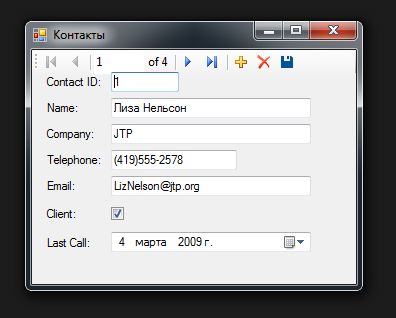
Хорошо, записи выводятся, теперь попробуем добавить новый контакт, нажимаем на «желтый крестик» и заполняем все поля кроме ContactID, примерно так
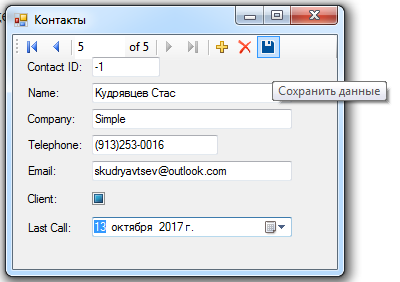
Нажимаем «Сохранить данные», проверяем.
Программа готова, ее уже можно опубликовать и раздать друзьям.
Ставь лайк, я всё таки старался)
не работает сохранение в БД…..
Заархивируйте ваш проект и отправьте сюда rabota683@gmail.com, посмотрю отпишу, что ни так.
Тоже не сохраняется. Из предыдущего коммента есть исправление?